
Отже, думаю перша стаття сайту повинна починатися саме з цього.
Для тих, хто вперше стикається з цією проблемою, дана стаття стане корисною інструкцією по установці Windows і користуючись даними матеріалами Ви без особливих зусиль зможете самостійно встановити абсолютно робочу і готову до роботи операційну систему.
Інструкція із встановлення: підійде як для Персональних Комп'ютерів, так і для ноутбуків.
У Вас вже повинен бути інсталяційний диск з Windows 7 який Ви можете купити, завантажити, взяти у друзів.
Крок 1 Встановлюємо завантаження з диска в BIOS
Якщо у Вас в настройках BIOSа вже стоїть завантаження з диска, то можете відразу переступити до Кроку 2
Щоб встановити Windows потрібно встановити в BIOSе завантаження з CD / DVD приводу. Для цього вмикаємо наш ПК і в моменти завантаження (коли на чорному екрані з'являються білі літери) натискаємо одночасно 3 клавіші: F2, F4 і Delete (Тому що невідомо яка у Вас версія BIOSа) .
Якщо все вийшло то потрапляємо в одне з вікон
це
тоді робимо так:
Далі потрібно зайти у вкладку Boot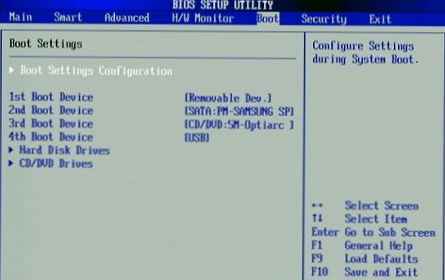
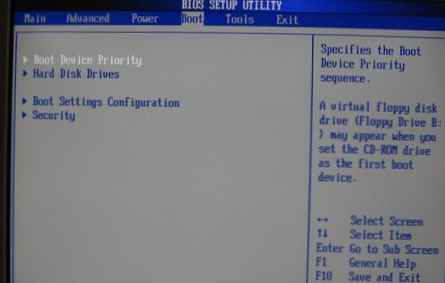
вибираємо 1st Boot Device і натискаємо ENTER.
З'явитися вікно в якому Вам потрібно буде вибрати Ваш привід, зазвичай він позначається як: CD / DVD: фірма приводу, і натиснути ENTER.
Тепер в поле 1st Boot Device повинен стати Ваш привід.
Після цього натискаємо F10 і у вікні тиснемо ENTER.
Якщо вікно у Вас має вигляд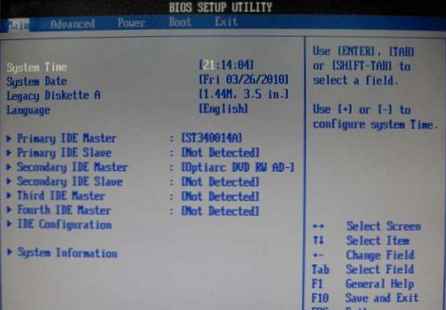
Тоді робимо так
переходимо в Advanced BIOS Features де у вас з'явитися таке меню: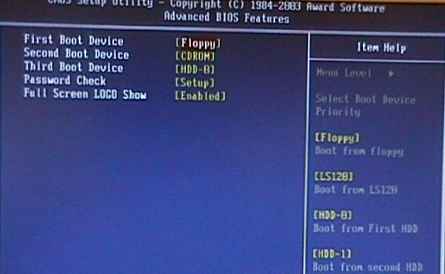
Тут потрібно натиснути ENTER на First Boot Device і у випадаючому вікні зазначити CDROM.
Після цього натиснути ENTER
Натискаємо F10 і у вікні натиснути Y та ENTER.
Можуть бути й інші вікна в залежності від версій BIOS, але зміст залишається той же - потрібно знайти і вибрати щоб завантажуватися приводу.
крок 2 Установка Windows 7
Перебуваючи в BIOS або просто при включенні ПК відкриваємо привід і вставляємо диск з операційною системою і перезавантажуємо комп'ютер.
Якщо Ви все зробили правильно, то після перезавантаження у Вас повинна з'явиться напис: Press any key for load from CD ... в цей момент потрібно натиснути Enter або будь-яку іншу клавішу, в деяких випадках цього напису може і не бути (залежить від того який у Вас інсталяційний диск), тоді Ви відразу ж побачите початок процесу установки: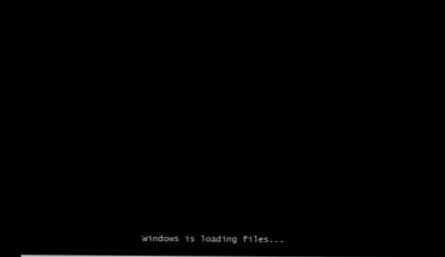
Сидимо чекаємо коли програма установки скопіює потрібні її дані для установки, від Вас ніяких дій не потрібно.
Після цього вікна, додаткове діалогове вікно запуску Windows Starting Windows , теж чекаємо. Зазвичай займає хвилин 15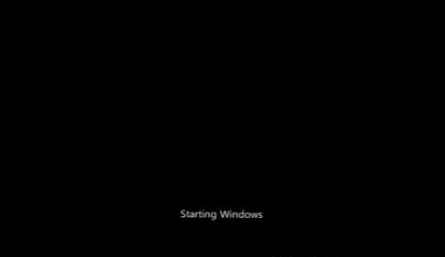
Після цього з'явиться перше вікно в якому потрібно буде вказати мову, формат часу і грошових одиниць, а також розкладку клавіатури. Зазвичай все вже стоїть на Російському, переконуємося в цьому, якщо потрібно то змінюємо і натискаємо кнопку Далі:
Після цього відкривається вікно в якому потрібно просто натиснути кнопку встановити:
Потім з'явиться напис початок установки:
Відкриється вікно в якому потрібно прийняти умови ліцензійної угоди. Якщо Ви з усім згодні то відзначаємо пункт Я приймаю умови ліцензії і натискаємо Далі: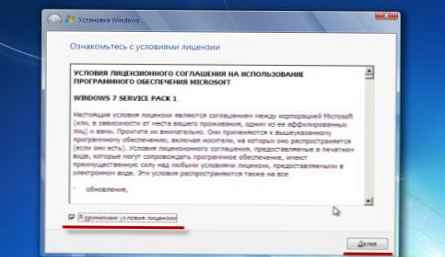
Вибираємо тип установки. Так як ми вперше встановлюємо операційну систему Windows 7, то нам підійде тільки другий варіант повна установка: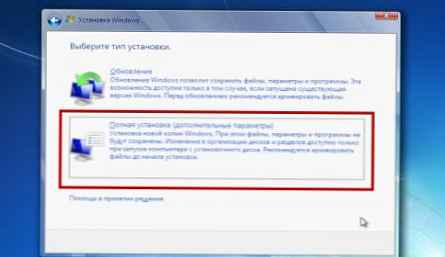
Вибираємо розділ (розділи - це локальні диски З, D, E і т.п.) для установки Windows. Якщо ви встановлюєте на новий комп'ютер, то Вам спочатку потрібно створити розділи. Для цього виділяємо одним кліком миші Незайняте місце на диску 0 і натискаємо настройка диска:
виділяємо Незайняте місце на диску 0 ще раз і натискаємо створити:
Якщо у Вас розмір вінчестера (жорсткого диска) більше 250ГБ, то Вам краще створити два локальних диска, один спеціально під Windows, розміром мінімум 50 ГБ (я рекомендую 100), а інший під всю іншу інформацію (скільки залишиться XXX ГБ).
Примітка: Якщо Ви створюєте два або більше локальних диска, то стежте за тим, що б все створені вами розділи мали назву Діск0 Розділ 1,2,3 ..., а не незайняте місце на диску !!! В іншому випадку розділи з такими іменами не будуть бачити операційною системою і ви не зможете використовувати дисковий простір на цих розділах.
Створюємо розділ (и) і натискаємо застосувати:
Після того як розділи готові, відзначаємо той, який ми створили спеціально під інсталяцію Windows (~ 50ГБ). Вибираємо розділ і натискаємо Далі:
У вас відкриється вікно Установка Windows в якому буде 5 циклів установки Windows 7:
1. Копіювання файлів Windows
2. Розпакування файлів Windows
3. Установка компонентів
4. Установка оновлень
5. Завершення установки
На даному етапі від користувача не потрібно ніяких дій, процес установки займе якийсь час від 20 до 50 хвилин, в залежності від потужності комп'ютера.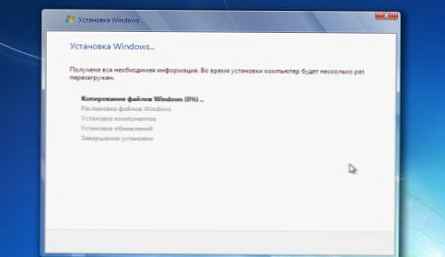
ПК перезавантажитися, відкриється вікно Налаштування Windows. Тут Вам потрібно буде задати ім'я користувача і ім'я комп'ютера: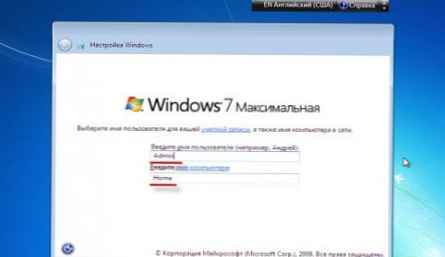
Встановлюємо пароль на Вашу обліковий запис. Якщо Вам це необхідно, то вводимо пароль і запам'ятовуємо його, якщо це Вам не потрібно, то просто залишаємо ці поля порожніми і натискаємо кнопку Далі: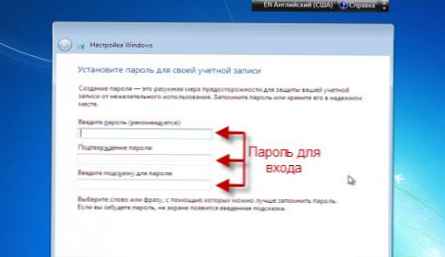
Вводимо ключ продукту Windows. Ключ зазвичай знаходиться на зворотному боці коробки з під ліцензійного диска з операційною системою. Якщо ж Ви скачали демонстраційну Windows 7 з офіційного сайту компанії Microsoft, то натискаємо кнопку пропустити: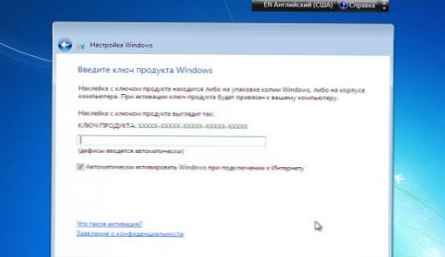
вибираємо пункт Використовувати рекомендовані параметри: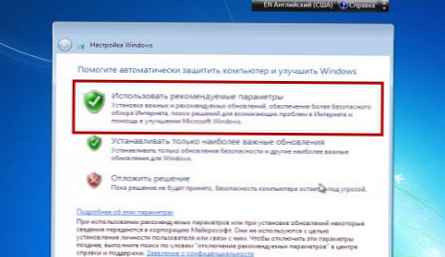
Виробляємо настройку часу, дати, часового поясу і натискаємо Далі: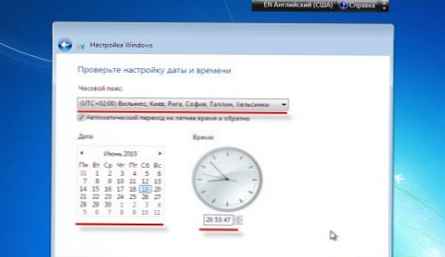
Вибираємо місце розташування комп'ютера: Домашня, робоча або громадська мережа (зазвичай це Домашня):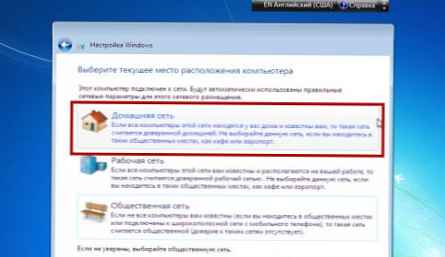
З'явиться вікно Привітання:
Завантажиться робочий стіл операційної системи Windows 7:
Ну от і все  як бачите нічого складного в процесі немає. залишайте коментарі
як бачите нічого складного в процесі немає. залишайте коментарі











